
As equipes da Microsoft é ótima para dividir áreas de trabalho em diferentes equipes e canais, mas é fácil de ter muitas coisas na barra lateral para facilitar a navegação. Veja como limpar as coisas um pouco.
Um dos benefícios das equipes da Microsoft é que é fácil criar equipes e canais . Isso significa que você pode dividir os fluxos de trabalho, ter permissões de grego fino para quem pode ver o que, e geralmente gerencia sua colaboração e o documento acessa a maneira que você deseja.
No entanto, todo benefício pode se tornar uma desvantagem e, neste caso, a desvantagem é que o número de equipes e canais pode crescer rapidamente até o ponto em que é difícil encontrar qualquer coisa. Isso é especialmente verdadeiro em um ambiente corporativo, onde outras pessoas podem adicioná-lo a equipes ou canais.
Felizmente, a Microsoft Teams oferece ferramentas para lidar com isso para que você controle quais equipes e canais você vê. Veja como conferir a barra lateral de suas equipes em algo mais organizado.
Vamos começar com uma barra lateral desorganizada e transformá-lo em algo mais encomendado.

Reordenar suas equipes
A primeira coisa a fazer é classificar suas equipes em algum tipo de ordem. Agrupando equipes semelhantes, ou ordenando-os em ordem alfabética, ajudará você a digitalizá-los visualmente para encontrar a equipe que você deseja.
Você pode fazer isso arrastando e soltando equipas em posições diferentes na barra lateral. Clique na equipe que você deseja mover em nosso caso, é a equipe "Projeto Pegasus" - e arrastá-lo para o lugar certo.
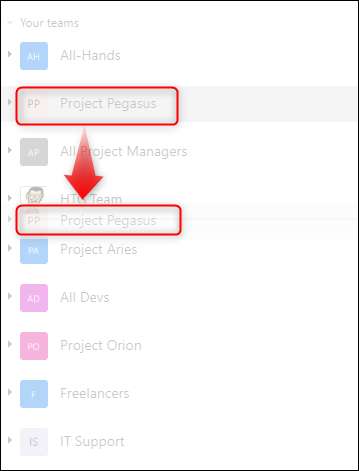
Faça isso com todas as suas equipes até que estejam em algum tipo de lista organizada.
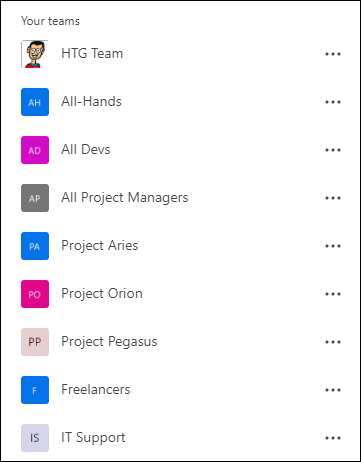
Ocultar equipes que você não olha
Agora que você tem uma lista ordenada, é hora de manter as equipes importantes visíveis e ocultar as equipes sem importância. É comum ter várias equipes que você mal olha (especialmente as equipes que outras pessoas adicionaram você), mas que você não pode sair.
Você pode ocultar essas equipes clicando no ícone de três pontos ao lado do nome da equipe e selecionando "Ocultar" no menu.
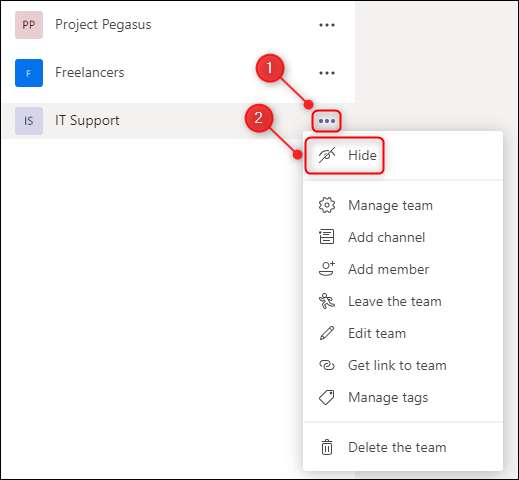
Isso criará uma nova seção "Equipes ocultas".
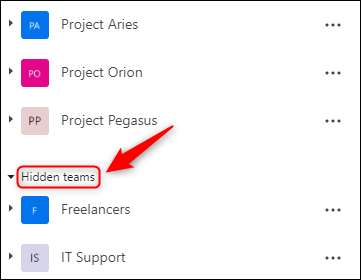
Clique na seta ao lado de "Equipes ocultas" para minimizar o grupo e ocultar as equipes ocultas da vista.
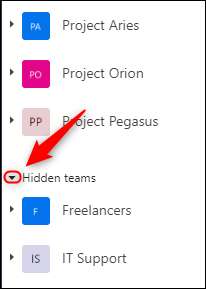
A partir de agora, você não verá as equipes a menos que você abra a seção "Equipes ocultas" clicando na seta ao lado, e você não receberá notificações das equipes ocultas, a menos que seja mencionado diretamente.
Para remover uma equipe de "Equipes ocultas", clique no ícone de três pontos ao lado da equipe e selecione "Mostrar" no menu.
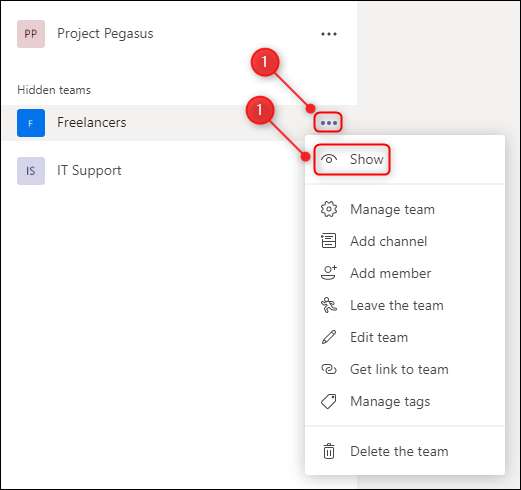
Ocultar canais que você não olha
Você pode ter equipas que deseja manter visível, mas também tem alguns canais que você nunca olha. Muito parecido com toda uma equipe, você pode esconder canais individuais. Clique no ícone de três pontos ao lado do canal e selecione "Ocultar" no menu.
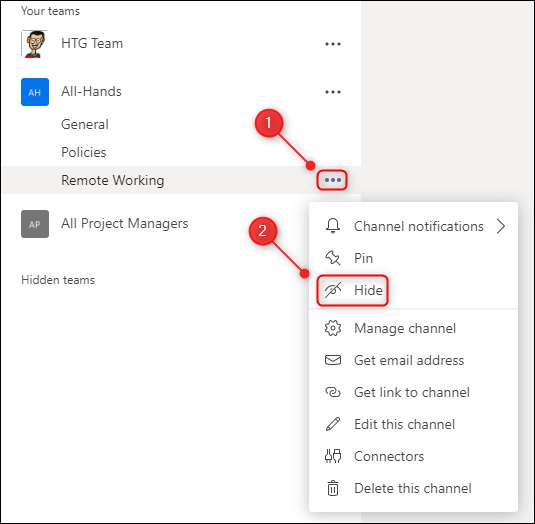
Isso criará uma nova seção na equipe chamada "1 canal oculto".
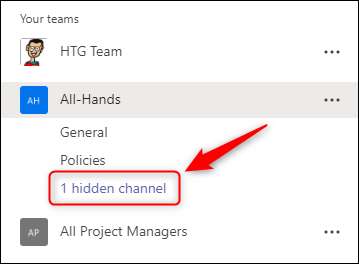
Se você ocultar mais de um canal, o nome mudará para "2 canais ocultos", "3 canais ocultos", e assim por diante.
Para ver os canais ocultos, clique na seta ao lado de "Canais ocultos" e selecione o nome do canal ou clique em "Mostrar" para exibir o canal.

Pin seus canais importantes
Para manter os canais importantes visíveis o tempo todo, você pode fixá-los no topo da barra lateral. Clique no ícone de três pontos ao lado da equipe e selecione "PIN" no menu.
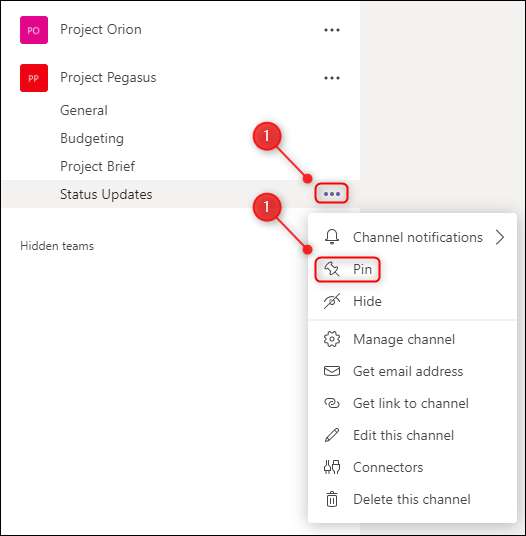
Isso criará uma nova seção "fixada" na parte superior da barra lateral com o canal que você preso visível abaixo dele.
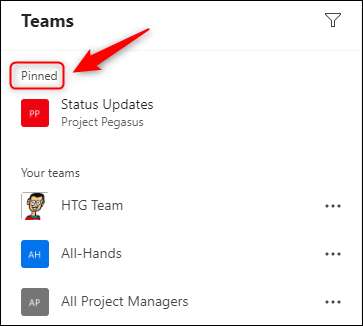
Você pode alinhar quantos canais quiser. Estamos interessados apenas no canal "Atualizações de status" em nossas equipes de projeto, portanto, presos a esses canais e arrastados e baixá-los em ordem alfabética com base no nome do projeto.
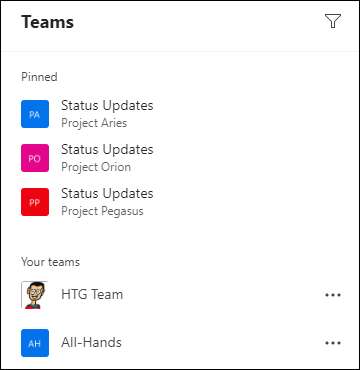
Para remover uma equipe da seção "fixada", clique no ícone de três pontos ao lado do canal e selecione "Desfinir" no menu.

Os canais fixados são visíveis na seção "fixada", independentemente de a equipe estarem ocultos ou não. Como não precisamos ver os outros canais em nossas equipes de projeto, podemos esconder cada equipe de projeto e tornar a lista ainda mais limpa.
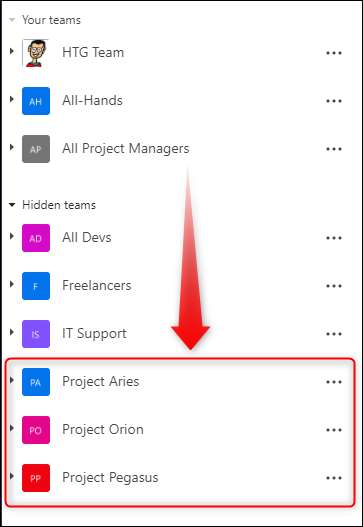
Por meio de comparação, lembre-se que a nossa barra lateral era originalmente uma bagunça não ordenada.

Mas com alguns minutos de classificação, esconder e fixar, nós os transformamos em algo muito mais limpo e mais fácil de usar.








